Es común que los usuarios de Galaxy experimenten drenaje de batería, y muchos pueden buscar términos como «Samsung Battery Draining Fast«Para encontrar soluciones. Este problema puede surgir debido a varios factores, como el uso de una red 5G que consume más potencia, la configuración del teléfono inapropiado que mantenga el dispositivo activo o un fallo de software que afecta la gestión de la batería. Además, los factores ambientales como las temperaturas extremas pueden degradar aún más la vida de la batería.
Este artículo explorará por qué su batería Samsung puede agotar rápidamente y proporcionará 12 métodos efectivos para solucionar el problema, incluida una solución final para problemas persistentes.
Parte 1: ¿Por qué mi batería Samsung está agotando tan rápido?
- La batería está al final de su ciclo de vida.
- Alertas de empuje excesivas como las notificaciones de copia de seguridad automática de Galaxy.
- El modo de ahorro de energía puede limitar los procesos de red de fondo.
- Siempre en la pantalla drena la batería.
- Demasiadas aplicaciones utilizan servicios de ubicación.
- Demasiadas aplicaciones se ejecutan en segundo plano.
- Las tasas de actualización más altas (más de 60 Hz) consumen más potencia.
- La pantalla permanece demasiado tiempo antes de dormir.
- Las pantallas AMOLED son más eficientes en energía.
- No usar el cargador original.
- Sistema operativo obsoleto.
- El alto brillo de la pantalla drena la batería rápidamente.
- Las temperaturas extremas afectan la duración de la batería.
- La exposición al agua y el polvo puede dañar la batería.
PARTE 2: FIJA la batería Samsung Drainando rápido de 11 maneras rápidas
> Arreglar 1: habilitar el modo de ahorro de energía
Dentro de su configuración, navegue a la sección «Batería» y active el «Modo de ahorro de energía». Esta acción tendrá un efecto a largo plazo en el rendimiento de la batería. Por lo tanto, es aconsejable contemplar reemplazar o abordar el problema rápido de drenaje de la batería de su teléfono Samsung.
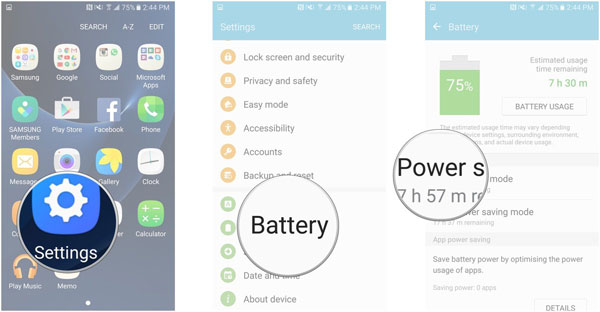
También se recomienda proteger la batería del Galaxy siguiendo los pasos: vaya a la «Configuración> Batería de Galaxy> Cuidado de la batería> Batería> Más configuraciones de batería». Luego, alterne a «Proteger la batería» para limitar la carga al 85%.
> Arreglar 2: utilizar equipos de carga originales
El uso de cargadores no originales puede dañar la batería y la vida útil de su teléfono Samsung. Simplemente adhiera a los accesorios certificados por Galaxy para evitar la «batería del teléfono Samsung que se agota rápidamente».
> Arreglar 3: Mantenga a Samsung de temperaturas extremas
Evite temperaturas extremas para proteger la batería de su teléfono. Manténgalo entre 68 ° F y 86 ° F para evitar daños y mantener la salud de la batería. Por ejemplo, puede colocar su teléfono en una habitación con aire acondicionado en el verano o reducir la cantidad de veces que usa su teléfono al aire libre en el invierno.
> Arreglar 4: limitar el número de notificaciones push
Demasiadas notificaciones pueden agotar su batería en su Samsung Galaxy. Para apagarlos:
- Vaya a las «Configuraciones> Notificaciones de su dispositivo (o aplicaciones y notificaciones)> Notificaciones de la aplicación».
- Seleccione la aplicación y apague el interruptor.
- Después de eso, vaya a «Configuración> Notificaciones».
- Toque «Más configuración> Historial de notificaciones».
- Alternar «Historial de notificaciones». (Puede recuperar fácilmente el historial de notificaciones eliminadas cuando se eliminan accidentalmente)
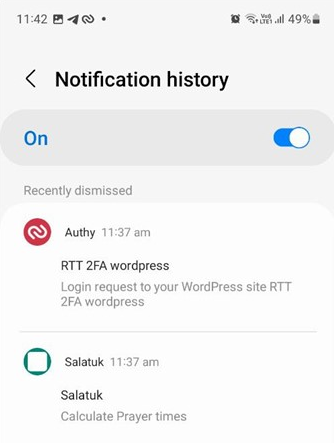
> Arreglar 5: ajustar la configuración de los servicios de ubicación
Los servicios de ubicación también pueden agotar su batería Samsung. Para ajustarlo:
- Vaya a la «Configuración> Ubicación» de su teléfono.
- Apague el interruptor en la parte superior.
- Toque «Permisos de aplicación» para administrar aplicaciones individuales respectivamente.
> Arreglar 6: modificar las restricciones de uso de antecedentes
Acceda a la opción «Límites de uso de fondo» yendo a «Configuración> Batería y cuidado del dispositivo> Batería». Después de eso, puede elegir la configuración de la aplicación para la administración:
Read more: Cómo Solucionar el Problema de la Batería que se Agota Rápidamente en OnePlus
- Ponga aplicaciones no utilizadas para que duerma: duerme automáticamente las aplicaciones no utilizadas.
- Aplicaciones para dormir: seleccione aplicaciones que no se ejecutarán en segundo plano.
- Aplicaciones de sueño profundo: las aplicaciones no se ejecutarán en segundo plano a menos que se abran.
- Aplicaciones nunca durmiendo: elija aplicaciones que no se pongan a dormir.
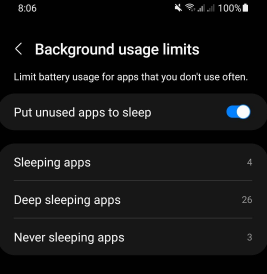
> Arreglar 7: optimizar aplicaciones específicas
Dado que las aplicaciones optimizadas pueden consumir menos batería, puede reducir el uso de la batería para aplicaciones específicas siguiendo estos pasos:
- Abra «Configuración» y seleccione «Aplicaciones».
- Toque los tres puntos verticales (más opciones).
- Elija «Acceso especial» y seleccione «Optimizar el uso de la batería».
- Elija la aplicación que desee optimizar.

> Arreglar 8: Organizar opciones de conectividad
Para arreglar el Samsung Galaxy S24 (Ultra)/S23/S22/S21/S20 Drenaje de la batería, el problema rápido, desactive Wi-Fi, Bluetooth y GPS cuando no esté en uso:
- Deslice desde la parte superior de la pantalla para abrir el panel «Configuración rápida».
- Localice los iconos para «Wi-Fi, Bluetooth y Ubicación».
- Deshabilitarlos para solucionar el problema sin un programa de reparación de dispositivos.
> Arreglar 9: ajustar el brillo de la pantalla
Bajar el brillo de su pantalla puede ahorrar batería y evitar que la pantalla se quema:
- Vaya a «Configuración> Pantalla».
- Ajuste el control deslizante de «brillo» a un nivel cómodo.
> Arreglar 10: Verifique la actualización del sistema operativo
El uso de un sistema operativo obsoleto puede agotar su batería. Actualice regularmente su sistema operativo Android para una mejor eficiencia y seguridad. Para verificar las actualizaciones:
- Vaya a «Configuración> Actualización de software> Verifique la nueva actualización» (o «Configuración> Sistema> Actualización del sistema> Verifique la actualización», etc.)
- Toque «Aceptar». Y si está actualizado, verá que «el software actual está actualizado». Si no, siga las instrucciones para instalar la actualización.
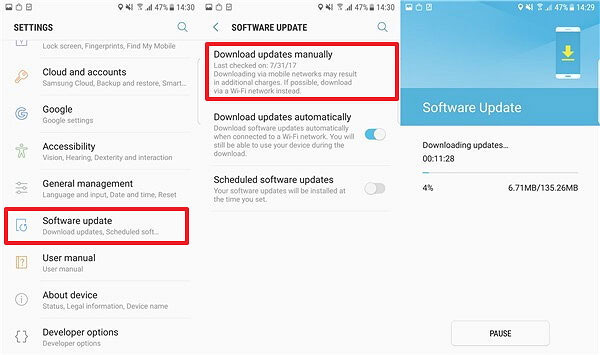
Después de la actualización del sistema, si el problema persiste, puede usar la opción «Dispositive Care» para optimizar su teléfono y reducir el consumo de batería. Mira rápida: 1. Vaya a Galaxy «Configuración> Cuidado de batería y dispositivo». 2. Toque «Optimizar ahora» para cerrar automáticamente aplicaciones no utilizadas y controlar el uso anormal de la batería.
> Arreglar 11: verifique la salud de la batería
Si los pasos anteriores no funcionan, su batería puede necesitar reemplazo. Ahora puede verificar la salud de su batería en un dispositivo Samsung:
- Descargue la aplicación de miembros de Samsung de Google Play Store.
- Toque «Soporte> Diagnóstico de teléfono» o «Ver pruebas»> «Pruebe todo» para evaluar la salud de su batería y su dispositivo.
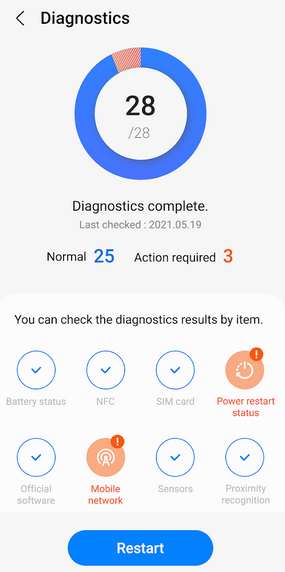
Parte 3: Ultimate Wutel de arreglar el drenaje rápido de la batería Samsung (profesional)
¿La batería Samsung drena rápidamente debido a problemas de software? Si ha utilizado la aplicación de miembros de Samsung para diagnosticar su dispositivo y ha verificado que no hay problemas de hardware, puede resolver de manera efectiva y segura el problema con la ayuda de expertos Reparación de Android. Este software excepcional permite a los usuarios reparar el sistema de su dispositivo, aliviando así casi todas las complicaciones derivadas de errores o errores de software.

¿Cómo puede resolver el drenaje de la batería Samsung rápidamente utilizando la reparación de Android?
Paso 1. Instalar – Comience instalando y lanzando la reparación de Android en su computadora. A continuación, seleccione la pestaña «Reparación del sistema» ubicada en la parte superior de la ventana del programa y conecte su dispositivo Samsung a la computadora con un cable USB.

Paso 2. Inicio – Desde el menú izquierdo, seleccione «Reparación de Android». El producto mostrará una lista de problemas de Android que es capaz de resolver. Revise las opciones y haga clic en «Inicio».
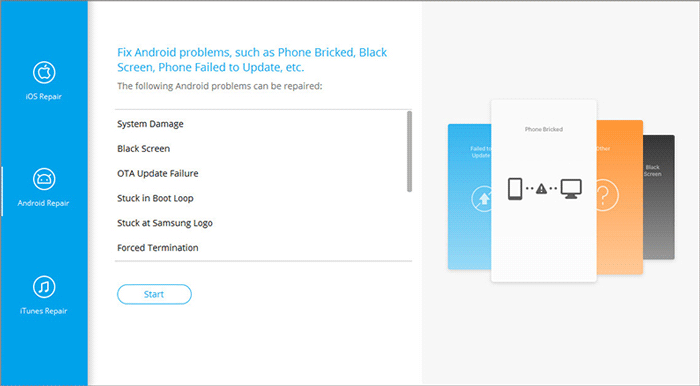
Paso 3. Verifique – En la ventana posterior, proporcione la información necesaria sobre su dispositivo Galaxy y haga clic en «Siguiente» para continuar.
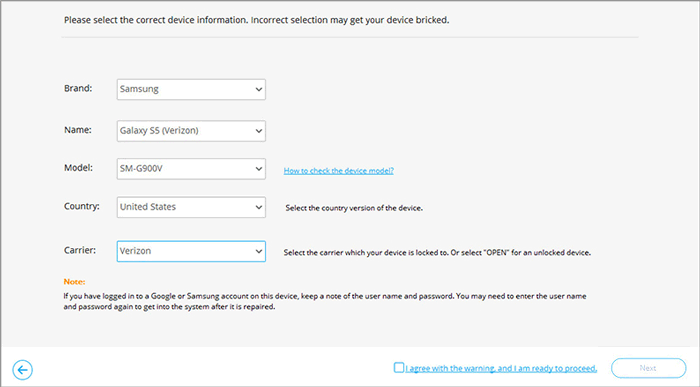
Paso 4. Confirmar – Ingrese «000000» en el campo designado y haga clic en «Confirmar». Tenga en cuenta que utilizar la reparación del sistema Android puede dar lugar a la pérdida de datos en su teléfono Samsung.

Paso 5A: Para Samsung equipado con un botón «Inicio», apague el dispositivo, luego presione simultáneamente los botones «Sprint, Home, Power y Volume Down» durante aproximadamente 10 segundos. Suelte todos los botones y presione «Volume Up» para ingresar el modo de descarga.
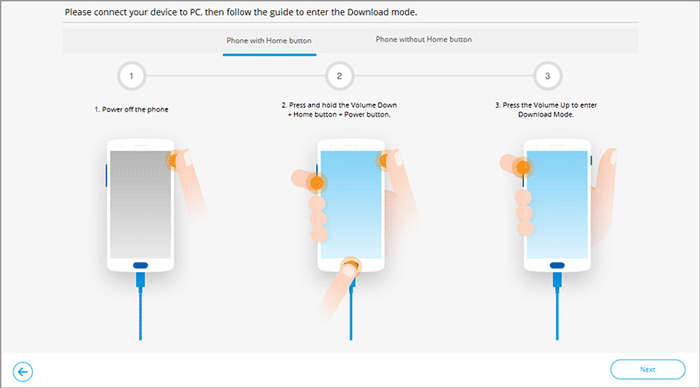
Paso 5B: Para Samsung que carece de un botón de «inicio», apague el dispositivo, luego presione los botones «Power, Bixby y Volume Down» durante alrededor de 10 segundos antes de liberarlos. Después, presione «Volumen hacia arriba».
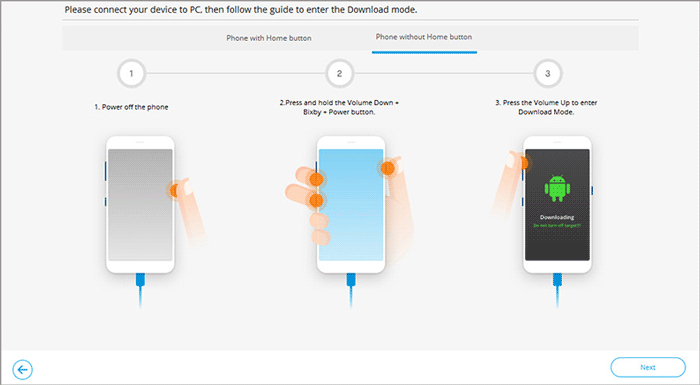
Paso 6. Reparación – Una vez que el teléfono esté en el modo apropiado, haga clic en «Siguiente» para descargar el firmware necesario. El programa iniciará automáticamente la reparación de problemas de batería.
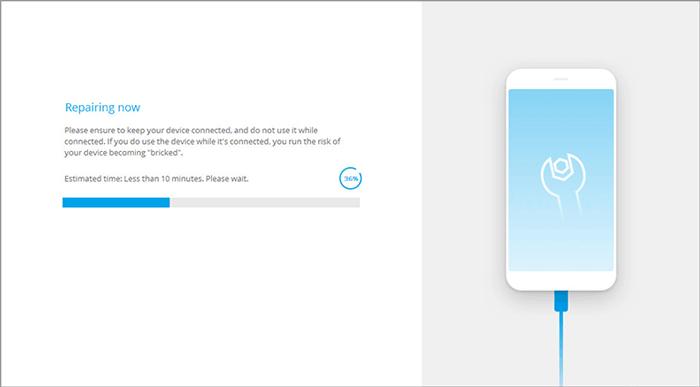
Finalización
Se puede inferir de la información anterior que hay un mínimo de 12 soluciones potenciales para el drenaje rápido de la batería en los dispositivos Samsung.
Si la causa se atribuye al software, uno puede considerar utilizar Reparación de Androiduna herramienta conocida por su alta eficacia para abordar los problemas relacionados con el software que conducen al agotamiento de la batería. Al adherirse a sus instrucciones sencillas del usuario, puede mejorar el rendimiento de su dispositivo y extender su longevidad de la batería.
Finalmente, una nota al margen aquí: se le recomienda obtener un teléfono nuevo y transferir datos cuando haya experimentado problemas persistentes con la batería de su teléfono celular.
